Меню блока данных
Набор кнопок меню, используемых для связи Data-Blocks друг с другом. Если блоки данных связаны, данные будут обновляться для всех данных пользователя при редактировании.
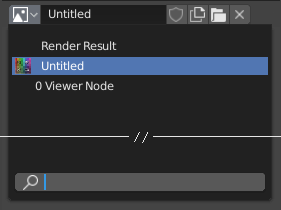
Меню блока данных с полем поиска.
- Type
Показывает значок, указывающий тип блока данных. Откроется следующее всплывающее меню. Блок данных можно перетащить отсюда, например, для перетаскивания материала на объект в окне 3D-вьюпорта или в поле Data ID.
- List
Список блоков данных, доступных в текущем blend-файле, или ссылка для выбора элемента. Меню может отображать предварительный просмотр помимо элементов и поле поиска для поиска элементов в списке по имени.
- Имя
Отображает внутреннее имя связанного блока данных, которое можно редактировать как обычное текстовое поле. Если имя уже назначено, Blender добавит к имени цифру, например «.001».
- User Count
Отображает количество пользовательских данных . Нажатие на кнопку счётчика сделает её однопользовательской копией, при этом она будет связана только с активным объектом/данными объекта.
- Fake User (значок щита)
Сохраняет блок данных в blend-файле, даже если у него нет Real User. При активации перед именем в списке будет отображаться буква «F».
- Сделать локальным (значок цепи)
Версия <2.79.
- Новый/Добавить (значок файла)
Создаёт новый блок данных или дублирует текущий блок данных и применяет его.
- Открыть файл (значок папки)
Открывает Файловый браузер.
- Распаковать файл (значок корзины)
:ref:`Распаковать <pack-unpack-data>`файл, запакованный в текущий blend-файл, во внешние.
- Разорвать связь блока данных (значок
X) Очищает ссылку. Shift-ЛКМ, чтобы обнулить пользователей, что позволит полностью удалить данные из blend-файла.
Иногда есть список применённых блоков данных (например, список материалов, использованных на объекте).
См.также
Блоки данных обсуждаются далее в главе Системные данные.
Предпросмотр
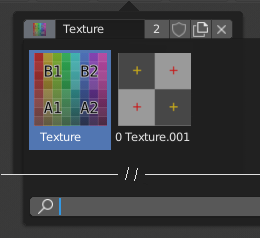
Меню блока данных с предварительным просмотром.
В настройках инструмента есть версия меню блока данных с увеличенным предварительным просмотром.
Data ID
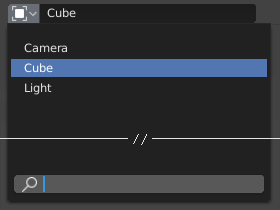
A Data ID field.
Идентификатор данных — это текстовое поле со значком слева, которое открывает всплывающее меню. Идентификатор данных — это уникальное имя объекта. Идентификатор данных используется для ссылки на объекты, поэтому Blender не позволяет двум объектам одного типа иметь одинаковый идентификатор (одно и то же имя). Если идентификатор данных уже используется, Blender автоматически добавит номер в конец, чтобы предотвратить конфликт идентификаторов (например, «Cube.001»).
Меню, отображающие идентификаторы данных, могут отображать следующие элементы:
- Type
Значок слева указывает принятый тип блока данных.
- Имя
Текстовое поле функционирует как поле поиска путём сопоставления элементов в списке. Нажмите Tab, чтобы автоматически заполнить имена до уровня, в котором найдено совпадение. Если существует более одного совпадения, вы должны продолжить ввод. Если вы введете неверное имя, значение останется неизменным.
- List
Позволяет выбрать блок данных напрямую.
- Пипетка
В некоторых идентификаторах данных присутствует Пипетка, доступная через значок пипетки с правой стороны.
- Remove
X Нажмите кнопку
Xсправа, чтобы удалить ссылку.
Sub IDs
Связанные типы идентификаторов могут стать доступными для выбора свойства или дочернего объекта, в зависимости от типа объекта.
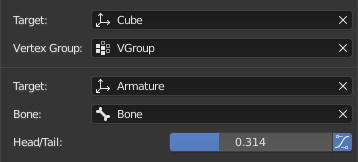
Пример Sub ID
- Vertex Group (группа вершин)
Если выбранный объект в поле Name (имя) является сеткой (mesh) или решёткой (lattice), отображается дополнительное поле, в котором можно выбрать группу вершин.
- Bone (Кость)
Если выбранный объект в поле Name является каркасом (armature), отображается новое поле, предлагающее выбор для указания отдельной кости путем ввода её имени в поле Bone (кость).
- Head/Tail
Если установлена кость, отображается новое поле, предлагающее выбрать, на что будет указываться голова или хвост кости. Ползунок определяет, где вдоль этой кости лежит точка, интерполируя вдоль оси кости по прямой линии. Нулевое значение будет указывать на голову/корень кости, а значение единицы будет указывать на хвост/кончик кости.
- Use B-Bone Shape
Когда кость изогнута, нажмите на эту кнопку, чтобы точка следовала кривизне B-сплайна между головой и хвостом.